Si eres un suscriptor de Apple Music, es posible que te hayas encontrado con el problema frustrante de que falta tu biblioteca de música de Apple. Esto puede suceder por varias razones, como una falla en la aplicación, una actualización que salió mal o la eliminación accidental. Afortunadamente, hay varios métodos que puede intentar restaurar la biblioteca de Apple Music y recuperar su música.
En esta guía, exploraremos algunas de las formas más efectivas de restaurar su biblioteca de Apple Music y asegurarnos de que no pierda ninguna de sus preciosas música. Ya sea que esté utilizando un iPhone, iPad o Mac, estos métodos pueden ayudarlo a recuperar su biblioteca de Apple Music que falta y disfrutar de su música una vez más.
Parte 1: ¿Por qué desapareció mi biblioteca de Apple Music?
Muchos usuarios de Apple Music a menudo se preguntan por qué «perdió mi biblioteca de Apple Music». Para comprender mejor por qué puede haber ocurrido esto, es importante considerar los siguientes factores: (¿Música disparada de iPhone?)
- Problemas de sincronización: Si tiene múltiples dispositivos iniciados en su ID de Apple, su biblioteca de música puede no sincronizarse correctamente en todos los dispositivos, lo que resulta en canciones o listas de reproducción faltantes.
- La biblioteca de música de iCloud apagó: Deshabilitar la biblioteca de música iCloud en un dispositivo puede hacer que toda su biblioteca desaparezca de todos los demás dispositivos.
- Deleción accidental: Es fácil eliminar accidentalmente toda su biblioteca de música o canciones o listas de reproducción específicas, especialmente cuando se usa Apple Music en un dispositivo móvil.
- Actualización de software: Ocasionalmente, una actualización de software en su dispositivo puede hacer que su biblioteca de música desaparezca, aunque esto es raro.
Con estos factores en mente, puede tomar medidas para recuperar la biblioteca de Apple Music.
Puede que te interese:
Parte 2: Parte 2: Cómo restaurar la biblioteca de Apple Music en iPhone/Mac
Cada individuo puede tener diferentes razones para la desaparición de su biblioteca de música de Apple. Como resultado, las soluciones a estos problemas también pueden variar. Es esencial solucionar problemas de cada problema de manera sistemática. Si un método no resuelve el problema, pase al siguiente.
Antes de comenzar, asegúrese de que su dispositivo Apple tenga la última actualización de software y verifique el estado del sistema de Apple Music. El mantenimiento de la aplicación de rutina puede afectar su disponibilidad.
SEX 1: Verifique la configuración de Apple Music
Comience por verificar su configuración de Apple Music para asegurarse de que su biblioteca de música iCloud esté habilitada correctamente. Para hacerlo, siga los pasos descritos a continuación para restaurar la biblioteca de Apple Music en iPhone y Mac: (corrige el error 9039 en iTunes/Apple Music)
Para iPhone:
- Abra la aplicación «Configuración» y localice «Música».
- Confirme que la opción «Biblioteca de música iCloud» se alterne. Esta configuración le permite acceder a su biblioteca de música en todos sus dispositivos.
- Su biblioteca de Apple Music debería ser accesible dentro de la aplicación de música.
Para Mac:
- Inicie iTunes y haga clic en «iTunes» en la esquina superior izquierda.
- Seleccione «Preferencias», seguida de la pestaña «General».
- Asegúrese de que se revise la casilla junto a la «Biblioteca de música de iCloud». Además, puede habilitar «Show Apple Music Feature», «Icloud Music Library» y «Agregar canciones de lista de reproducción» para una cobertura integral.

Arreglar 2. Vuelva a iniciar iTunes con su cuenta de iCloud
Asegúrese de que se registre con la ID de Apple correcta asociada con su suscripción de Apple Music. Es posible que se haya disparado accidentalmente de su cuenta incluso si no cambió la configuración de su cuenta.
Esto es lo que puede hacer para recuperar la biblioteca de Apple Music reinseciendo a iTunes:
- Vaya a «Configuración» y toque «iTunes». Confirme que la aplicación está utilizando la cuenta correcta.
- Si la cuenta es correcta, intente cerrar la sesión y luego volver a la cuenta correcta de iTunes para recuperar Apple Music. (Firme de iCloud sin contraseña)
- Si no es la ID de Apple correcta, cierre la sesión, cambie a la ID correcta y luego vuelva a iniciar sesión para ver si eso resuelve el problema.
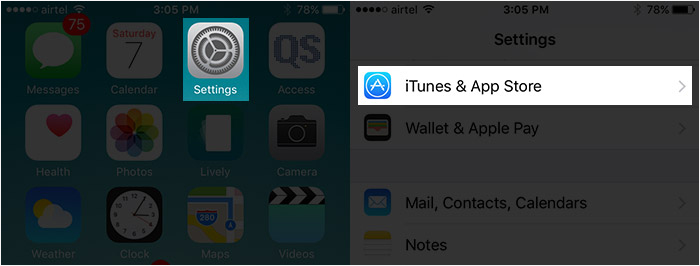
Fix 3. Verifique la suscripción de Apple Music
¿Cómo recupero mi antigua biblioteca de Apple Music? Asegúrese de que su suscripción de Apple Music esté activa y actualizada. Un problema de facturación caducado o no resuelto puede interrumpir el acceso a su biblioteca:
Para iPhone:
- Navegue a «Configuración» y toque su foto de perfil. Luego, seleccione «suscripciones».
- Localice y toque «Apple Music» para ver los detalles de su suscripción, incluida la fecha y el precio de renovación. Si su suscripción ha expirado, renovarla puede resolver el problema.
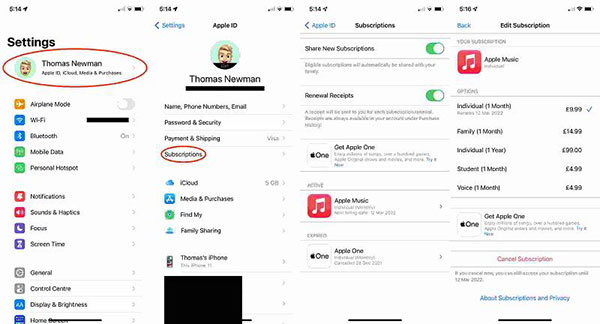
Para Mac:
- Abra la «App Store» y haga clic en su foto de perfil.
- Seleccione «Configuración de la cuenta» y desplácese a «suscripciones». Haga clic en «Administrar».
- Localice su suscripción de Apple Music y haga clic en «Editar». Aquí, puede revisar o modificar sus suscripciones de Apple Music.
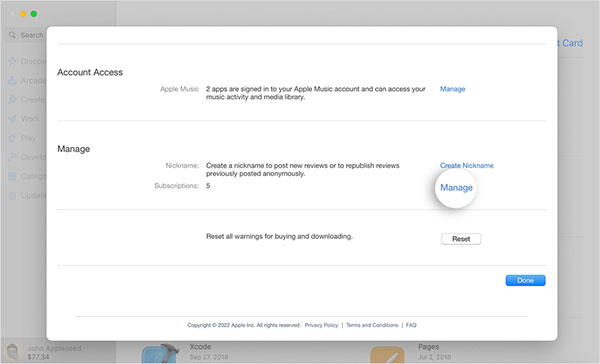
Fix 4. Reingumenta tu biblioteca de Apple Music
A veces, los errores de sincronización pueden provocar que su biblioteca desaparezca, particularmente si su conexión a Internet es inestable. Para rectificar este problema, deberá volver a sincronizar manualmente su biblioteca.
Para iPhone:
- Abra «Configuración» en su dispositivo y navegue a «Música».
- Localice la opción «Biblioteca de sincronización» y la desactive durante unos segundos. Luego, vuelva a habilitar la palanca y espere a que la biblioteca se sincronice con su iPhone.
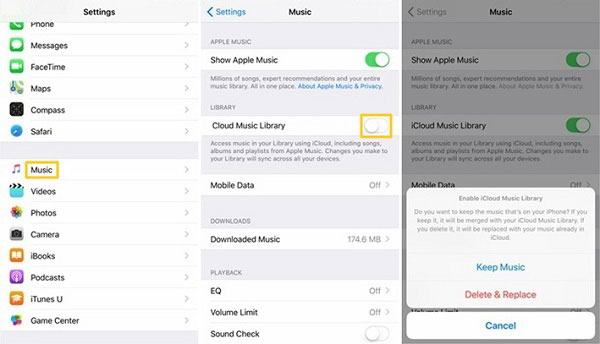
Para Mac:
- Abra la aplicación Apple Music y haga clic en «Cuenta» en la barra de menú.
- Seleccione «Archivo»> »Biblioteca»> «Organizar Biblioteca» y elija «Consolidar archivos».
- Vaya a «Música»> «Configuración o música»> «Preferencias». En la pestaña «General», habilite la alternancia «Biblioteca de sincronización» y haga clic en «Aceptar». Luego, espere a que su biblioteca de música termine de sincronizar.
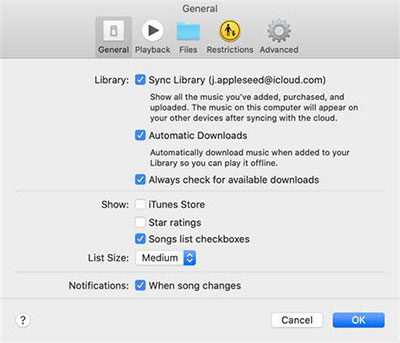
Fix 5. Restaurar música en iTunes
Si anteriormente descargó las pistas de Apple Music en su computadora pero eliminó accidentalmente los álbumes, puede volver a descargarlas fácilmente en su biblioteca. (Recuperar canciones eliminadas en iPhone)
Para iPhone:
- Abra la aplicación de la tienda iTunes. En el iPhone, toque el botón más en la parte inferior, luego seleccione «Comprado». En el iPad, simplemente toque «Comprado».
- Seleccione «Música» y encuentre la música que desea restaurar.
- Toque el icono de descarga junto a la canción o el álbum para volver a descargarla.
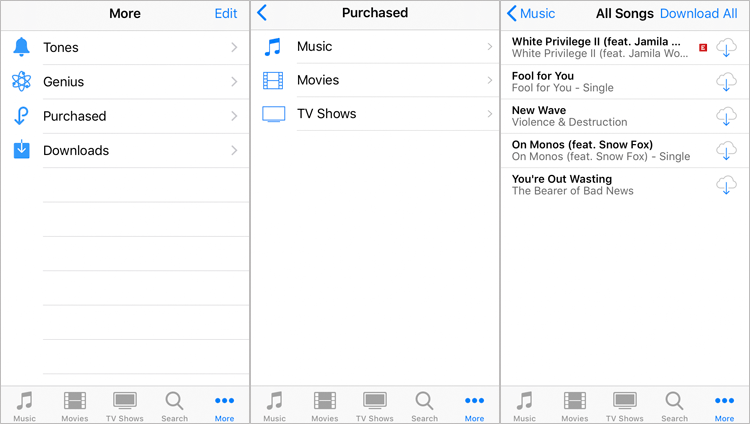
Para Mac:
- Abra iTunes o la aplicación Apple Music. En la barra de menú en la parte superior de su ventana, haga clic en «Cuenta»> «Comprado».
- Haga clic en la pestaña «No en mi biblioteca» y localice la música que desea volver a descargar. Haga clic en el botón Descargar para restaurarlo en su biblioteca.
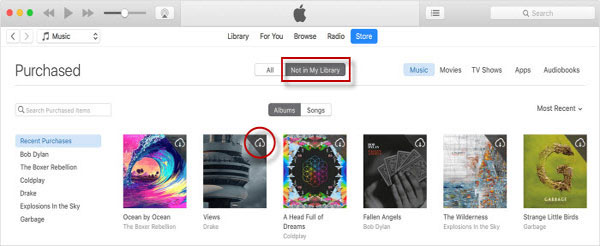
Aprenda más:
Parte 3: Restaurar la biblioteca de Apple Music u otras canciones musicales con facilidad
Para recuperar el acceso a su biblioteca de Apple Music, la recuperación de datos de iOS es la herramienta singular necesaria. Penetra perfectamente en su dispositivo y recupera cualquier archivo perdido con un esfuerzo mínimo. Gracias a Recuperación de datos de iPhonesu biblioteca de Apple Music se puede disfrutar una vez más, con la seguridad de que la calidad de audio permanece sin cambios.
Más allá de los archivos de audio, la recuperación de datos de iPhone es competente para recuperar una multitud de tipos de datos, incluidas fotos, videos, contactos, notas y más. Este notable programa también tiene la capacidad de restaurar las copias de seguridad de iTunes e iCloud. Dicha versatilidad garantiza que no deba preocuparse por la pérdida de archivos, ya que la recuperación de datos de iPhone protege diligentemente sus datos y copias de seguridad.
Características clave de la recuperación de datos del iPhone:
- Recupere archivos de audio de iPhone, iPad e iPod incluso sin una copia de seguridad.
- Restaurar fotos, videos, iMessages, contactos, registros de llamadas, datos de WhatsApp, notas, calendario, recordatorios, notas de voz, correos de voz y más.
- Acceda a las copias de seguridad de iCloud o iTunes para recuperar los datos de iOS.
- Vista previa y seleccione archivos específicos para la recuperación.
- Compatible con las computadoras Windows y Mac.
- Funciona sin problemas con varios dispositivos iOS, incluidas la última serie de iPhone 14 y 15.


Cómo recuperar la biblioteca de Apple Music a través de la recuperación de datos de iPhone:
Paso 1. Conecte su iPhone a una computadora
Descargue e instale la utilidad en su computadora. Iniciarlo y elegir el modo «Recuperar del dispositivo iOS». Conecte su iPhone a la computadora con un cable USB. El software detectará automáticamente su dispositivo. Haga clic en «Iniciar escaneo» para iniciar el proceso de escaneo.
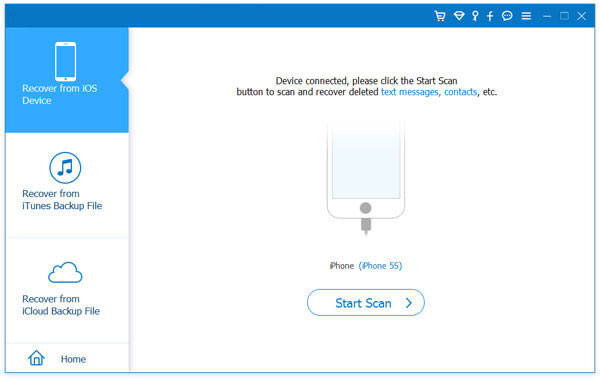
Paso 2. Vista previa y seleccione archivos de audio perdidos
Una vez que se complete el escaneo, todos los datos de iPhone se mostrarán en categorías. Localice y seleccione la carpeta «APP Audio» en la barra lateral izquierda. Puede obtener una vista previa de los elementos detallados.
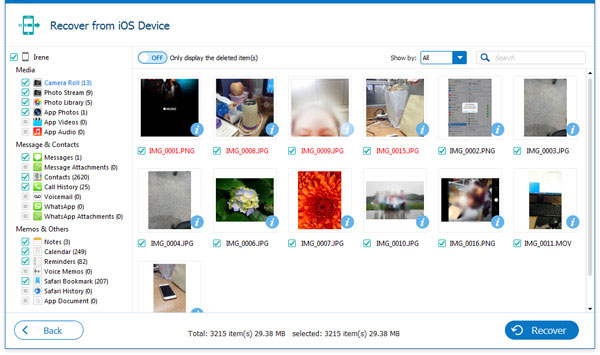
Paso 3. Restaurar la biblioteca de Apple Music en iPhone
Finalmente, seleccione los archivos de audio deseados y haga clic en «Recuperar» para restaurar la música y los archivos de audio eliminados de iPhone.
Resumen rápido
Puede ser bastante frustrante perder su biblioteca de Apple Music, pero con las soluciones proporcionadas anteriormente, puede restaurar sin esfuerzo su apreciada música. No olvide verificar su configuración, ID de Apple y estado de suscripción. Además, puede restaurar eficientemente su biblioteca de Apple Music usando el Recuperación de datos de iPhone herramienta. Este software escanea efectivamente su dispositivo y recupera todos los archivos eliminados, incluidos los de las copias de seguridad de iTunes o iCloud. Es importante destacar que la calidad de audio se conserva después de la recuperación, asegurando el disfrute sin problemas de su biblioteca de Apple Music.
Learn more: 6 Métodos Seguros para Eliminar Aplicaciones de iPhone de Forma Permanente [Actualización 2024]


